
PowerPoint 也能螢幕錄影?免安裝軟體就能快速錄製螢幕
螢幕錄影你都用什麼APP呢?有時候教朋友設定電腦、老師錄製教學都需要用到螢幕錄影,今天來跟大家分享一個錄螢幕的方法,不用特別安裝APP就可以錄影螢幕,而...
免費螢幕錄影工具 ShowMore!用瀏覽器就可以錄影!
- 螢幕錄影win10免費
- ppt找不到螢幕錄製
- ppt2013沒有螢幕錄製
- ppt螢幕錄影沒有聲音
- 錄影程式免費
- 螢幕錄影 定時
- 螢幕錄影app
- powerpoint螢幕錄製聲音
- android螢幕錄影app
- 螢幕錄影iphone
- win7螢幕錄影聲音
- 螢幕錄影程式
- 教學錄影軟體
- 螢幕錄影定時
- 螢幕錄影ocam
HomeFeaturedDaily免費螢幕錄影工具ShowMore!用瀏覽器就可以錄影!免費螢幕錄影工具ShowMore!用瀏覽器就可以錄影!By聖騎士-2017-10-20...
** 本站引用參考文章部分資訊,基於少量部分引用原則,為了避免造成過多外部連結,保留參考來源資訊而不直接連結,也請見諒 **
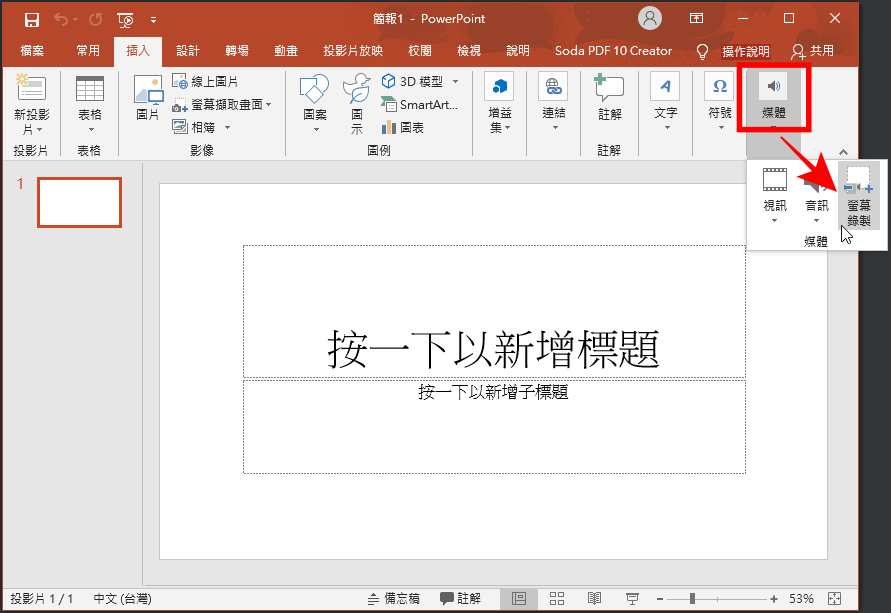 △ 這個螢幕錄影功能內建在 PPT 裡面,有時候製作簡報需要順便錄製螢幕,可以用來教學、或是錄下自己的投影片彩排,要怎麼用 PPT 進行螢幕錄影呢?首先打開 PPT,找到上方工具列的「插入」功能,然後找到「媒體」下面的「螢幕錄製」按鈕。
△ 這個螢幕錄影功能內建在 PPT 裡面,有時候製作簡報需要順便錄製螢幕,可以用來教學、或是錄下自己的投影片彩排,要怎麼用 PPT 進行螢幕錄影呢?首先打開 PPT,找到上方工具列的「插入」功能,然後找到「媒體」下面的「螢幕錄製」按鈕。 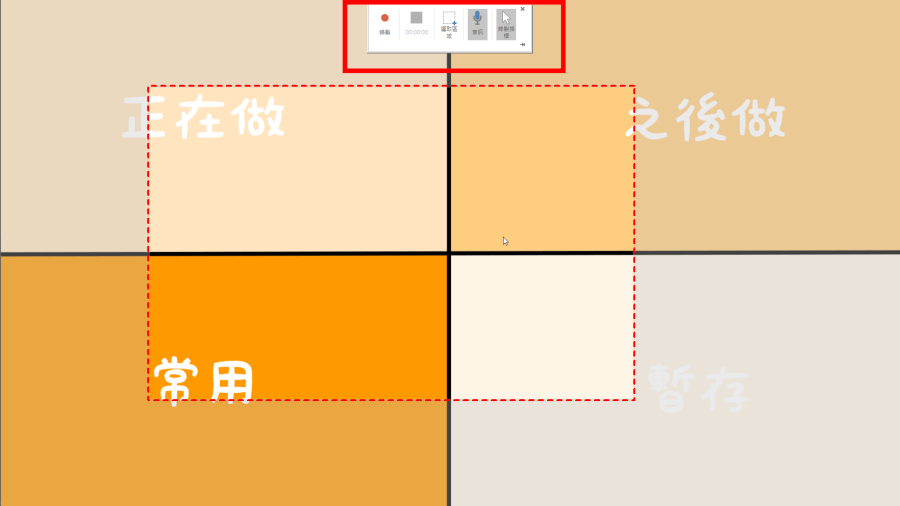 △ 點擊錄製螢幕之後,就可以開始進行錄影啦,畫面最上方有一排功能選單列,錄製全螢幕、特定區域都可以,如果只要路特定範圍,直接用滑鼠拖曳出範圍就可以開始錄製螢幕啦!超簡單,真的不用任何 APP 就可以囉~
△ 點擊錄製螢幕之後,就可以開始進行錄影啦,畫面最上方有一排功能選單列,錄製全螢幕、特定區域都可以,如果只要路特定範圍,直接用滑鼠拖曳出範圍就可以開始錄製螢幕啦!超簡單,真的不用任何 APP 就可以囉~ 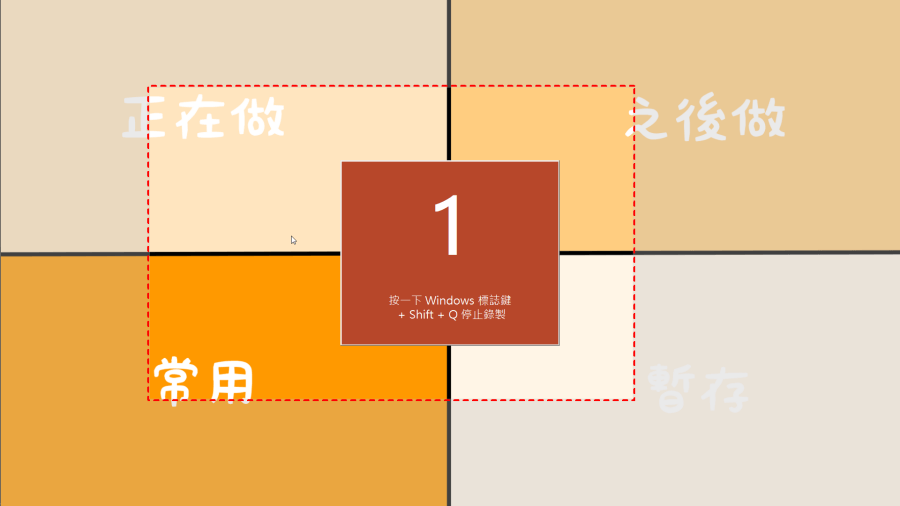 △ 開始錄製前會倒數 3 秒鐘,倒數完之後開始螢幕錄影,錄影的過程中,如果要結束螢幕錄影,按下「Shift + Q」就可以了。
△ 開始錄製前會倒數 3 秒鐘,倒數完之後開始螢幕錄影,錄影的過程中,如果要結束螢幕錄影,按下「Shift + Q」就可以了。 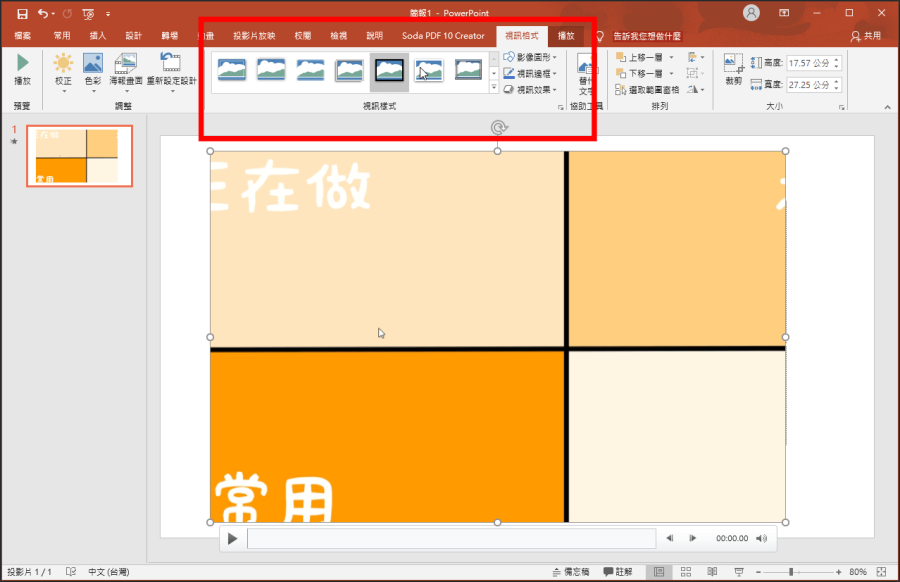 △ 錄製完畢後的影片,會直接出現在 PPT 投影片裡面,可以直接在 PPT 裡面裁剪影片或做一些簡單的影像編輯工作。
△ 錄製完畢後的影片,會直接出現在 PPT 投影片裡面,可以直接在 PPT 裡面裁剪影片或做一些簡單的影像編輯工作。 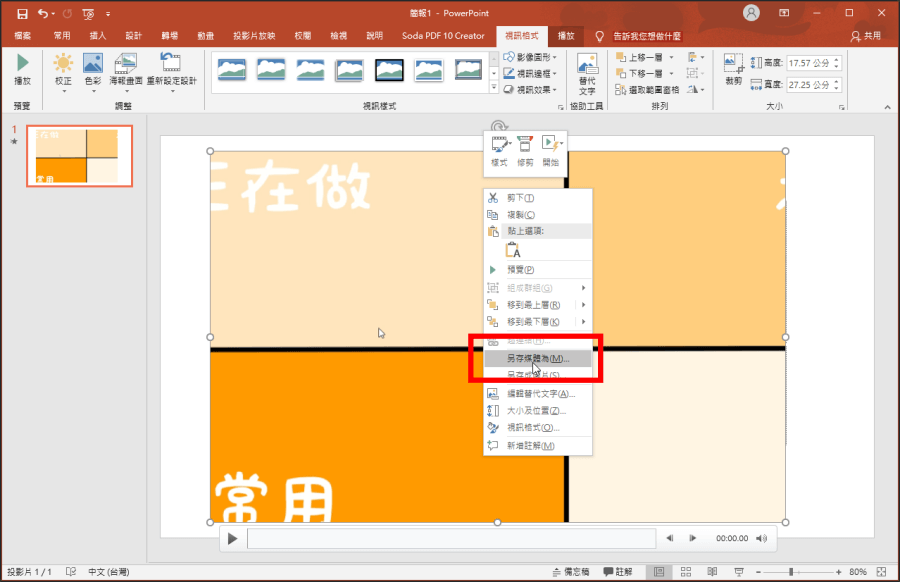 △ 當然如果你沒有要製作簡報,只是想用 PPT 的螢幕錄影功能,你可以在螢幕錄影完成之後,按下右鍵來另存錄製的影片,這樣就完成螢幕錄影啦~進行簡單的螢幕錄影免下載 APP,打開 PPT 就能迅速滿足你的需求!
△ 當然如果你沒有要製作簡報,只是想用 PPT 的螢幕錄影功能,你可以在螢幕錄影完成之後,按下右鍵來另存錄製的影片,這樣就完成螢幕錄影啦~進行簡單的螢幕錄影免下載 APP,打開 PPT 就能迅速滿足你的需求!












